Rumah >masalah biasa >Ajar anda cara memulihkan tetapan kilang pada komputer win7
Ajar anda cara memulihkan tetapan kilang pada komputer win7
- WBOYWBOYWBOYWBOYWBOYWBOYWBOYWBOYWBOYWBOYWBOYWBOYWBke hadapan
- 2023-07-12 15:09:144342semak imbas
Pulihkan tetapan kilang kepada keadaan lalai kilang dan padam semua fail dan perisian. Ramai rakan akan menetapkan tetapan kilang pada telefon bimbit mereka, jadi adakah anda tahu bagaimana untuk memulihkan tetapan kilang pada komputer anda? Biar saya berkongsi proses dengan anda menggunakan win7 sebagai contoh.
1 Mula-mula hidupkan komputer dan klik pada ikon win7 apabila anda melihatnya.
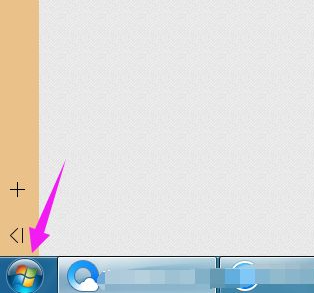
2 Kemudian kita buka [Panel Kawalan].
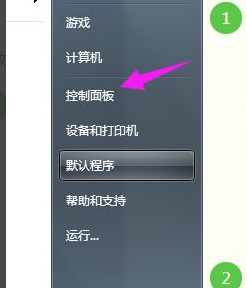
3 Kemudian kita cari [Sistem], klik dan buka.
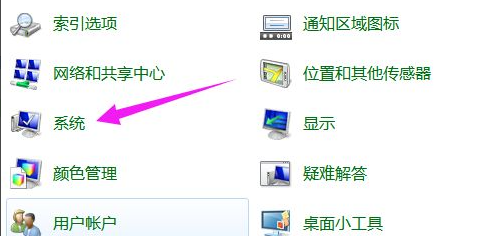
4. Dalam tetingkap sistem, kami klik [System Protection].
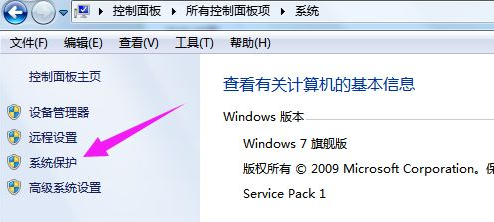
5. Kemudian kita pilih pilihan [System Restore].
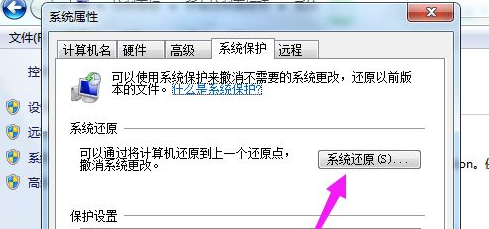
6 Kemudian kita datang ke antara muka ini dan klik Seterusnya.
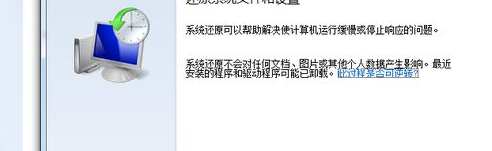
7 Pilih titik pemulihan, yang biasanya merupakan keadaan awal lalai.
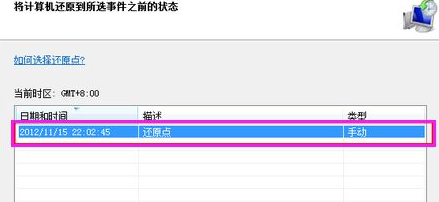
8 Akhirnya kita sampai ke antara muka ini, klik Selesai untuk memasuki proses pemulihan.
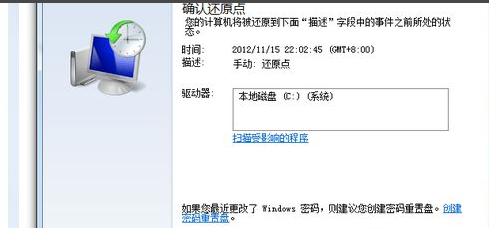
Di atas adalah proses terperinci memulihkan win7 ke tetapan kilang. Saya harap ia akan membantu semua orang.
Atas ialah kandungan terperinci Ajar anda cara memulihkan tetapan kilang pada komputer win7. Untuk maklumat lanjut, sila ikut artikel berkaitan lain di laman web China PHP!
Artikel berkaitan
Lihat lagi- Bagaimana untuk melumpuhkan penonjolan carian dalam Windows 11?
- 千峰培训一定能就业吗
- Apl kamera Obscura 3 mendapat antara muka yang dibaik pulih dan mod penangkapan baharu
- Penjelajah Fail Baharu untuk Windows 11 dengan sokongan untuk tab akan datang tidak lama lagi, mungkin selepas 22H2
- Studio Buds, produk Beats yang 'terlaris', kini tersedia dalam tiga warna baharu

